
Mark Lucas
0
4887
391
Pokud jde o přizpůsobení nového počítače, jednou z prvních věcí, kterou pravděpodobně uděláte, je změna tapety. Pokud jste náhodou uživatelem Windows 10, který má dva monitory, máte dva různé způsoby, jak přidat svůj osobní vkus na plochu pomocí jiné tapety pro každou obrazovku.
- Klepněte pravým tlačítkem myši kdekoli na ploše a klepněte na tlačítko Přizpůsobte.
- V rozevírací nabídce nastavení vyhledejte nebo nahrajte první obrázek, který chcete použít.
- Klepněte pravým tlačítkem myši na obrázek a v rozevírací nabídce vyberte možnost Sada pro monitor 1.
- Najděte nebo nahrajte druhý obrázek, který chcete použít.
- Klepněte pravým tlačítkem myši na obrázek a v rozevírací nabídce vyberte možnost Sada pro monitor 2.
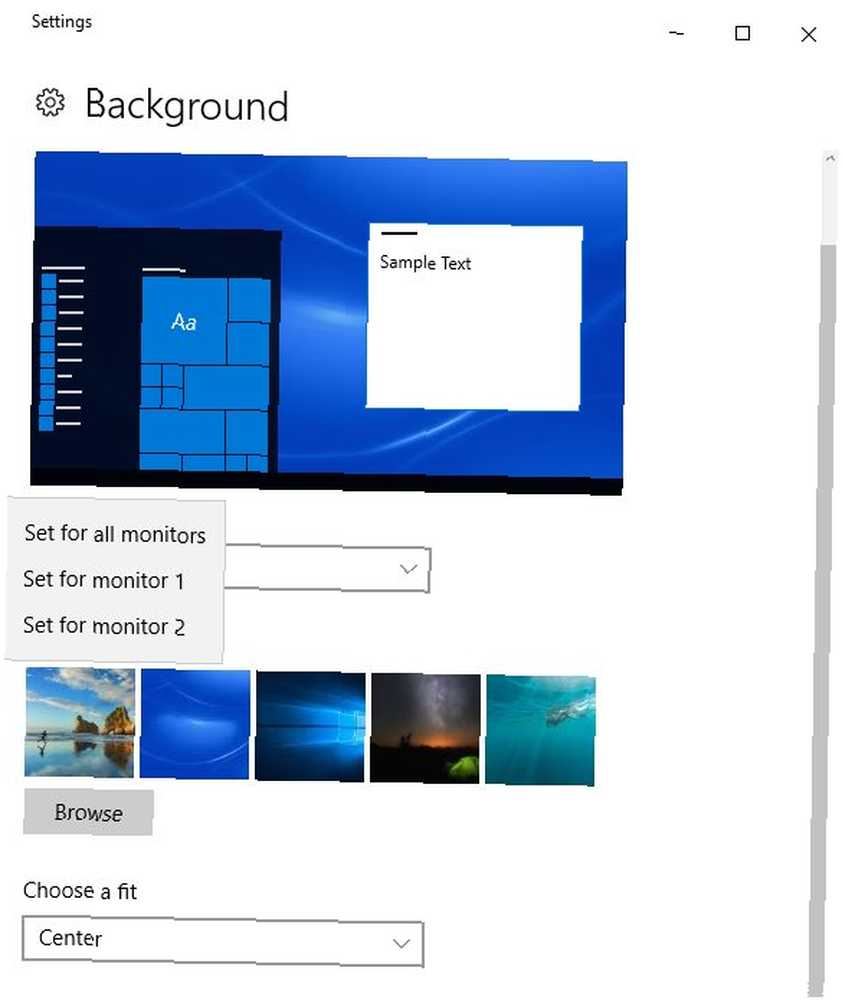
Velkým užitkem pro toto nastavení je volba širokoúhlého obrazu, který se může hladce šířit přes dva monitory. Rozdělte obrázek na dva pomocí svého oblíbeného softwaru pro úpravu fotografií, nebo můžete použít online službu, jako je ImageSplitter, a snadno jej rozdělit na polovinu.
Bohužel, použití dvou různých pozadí na vašich monitorech funguje pouze s obrázky. Z možností Nastavení tapety nebudete moci vybrat dvě různé prezentace nebo dvě různé plné barvy.
Jaké obrázky nyní používáte pro tapety na ploše? Máte-li dva monitory, máte dva samostatné obrazy nebo dáváte přednost použití stejného obrazu na obou monitorech? Dejte nám vědět v komentářích.











